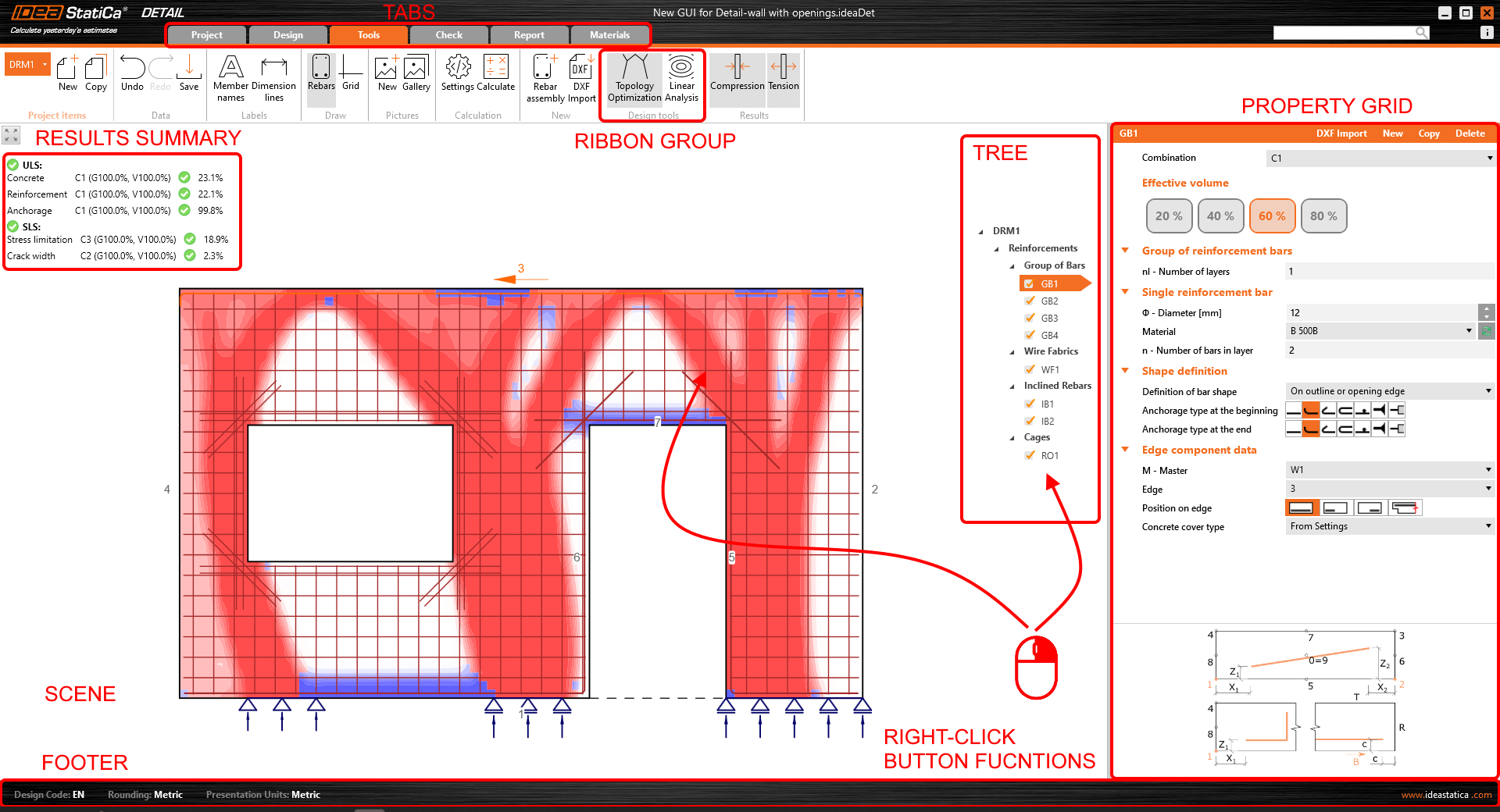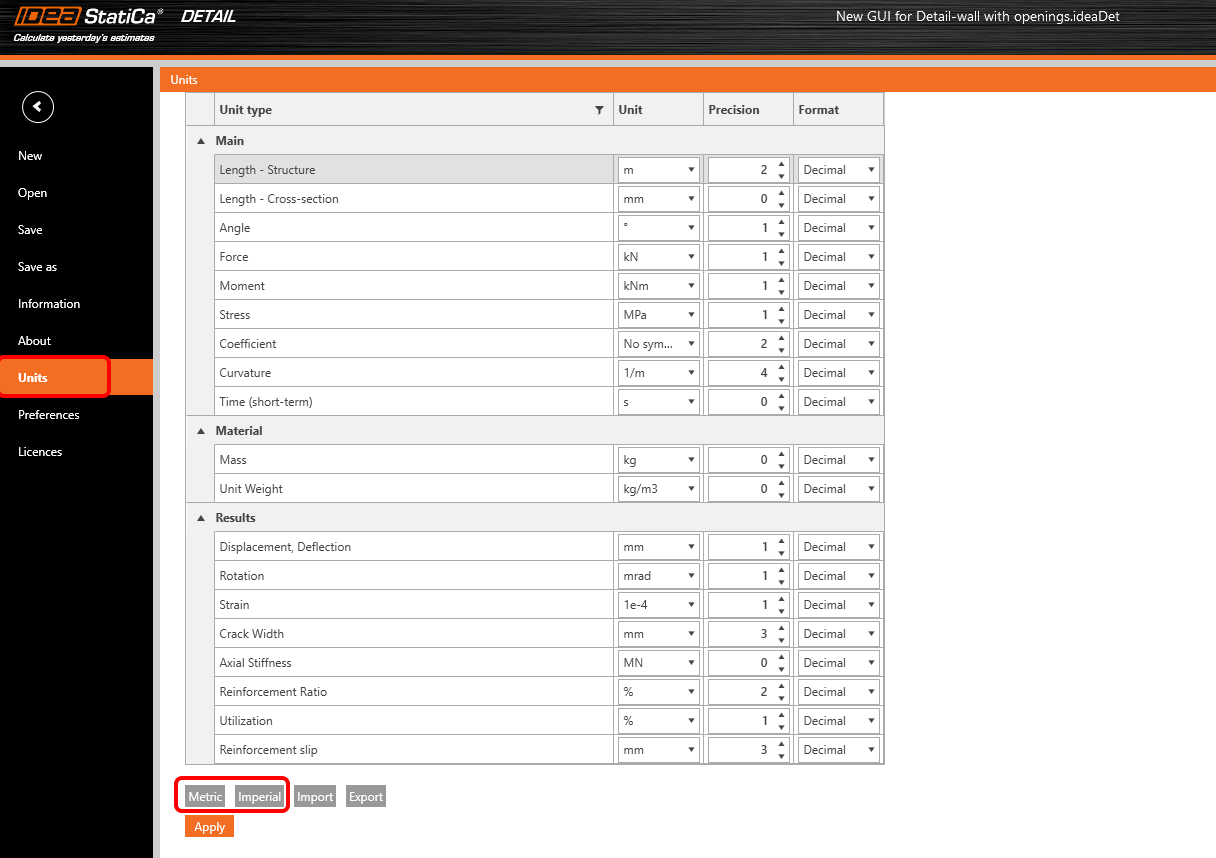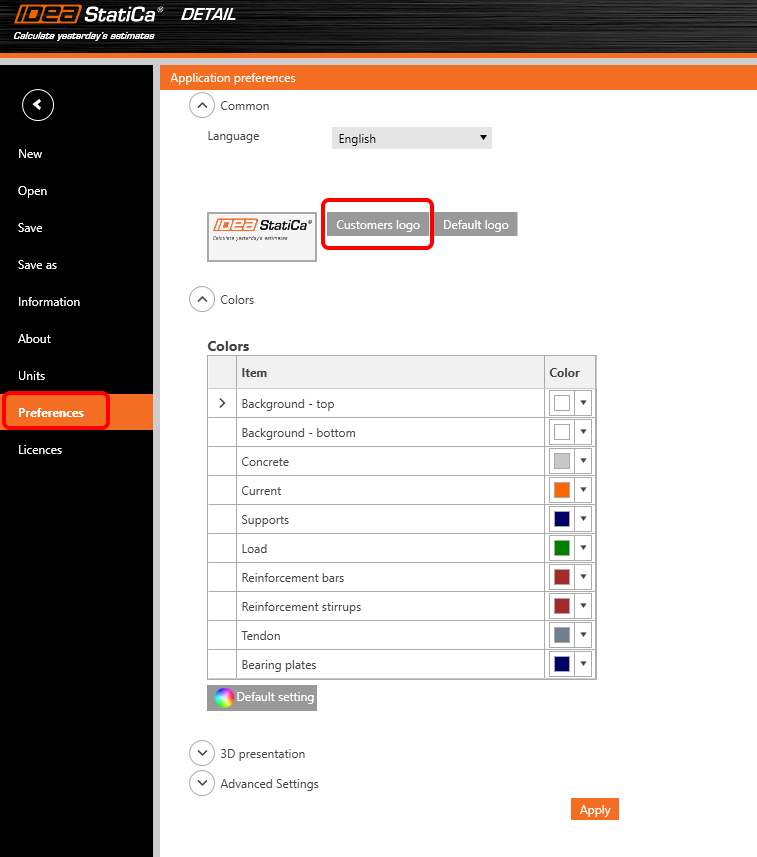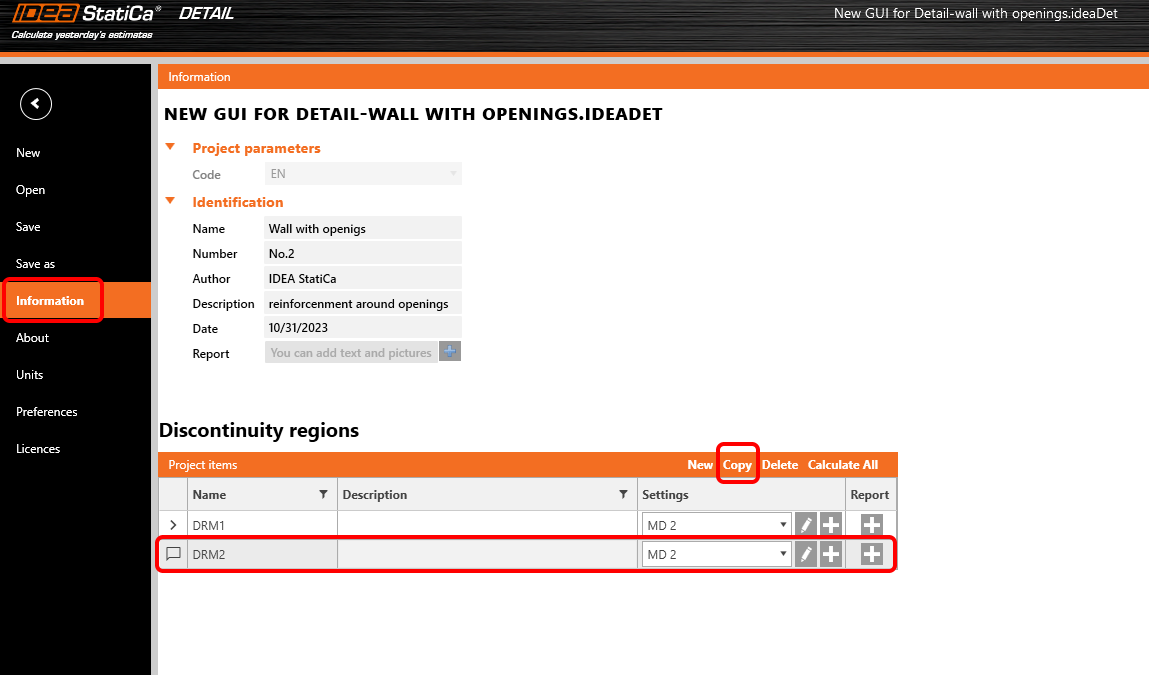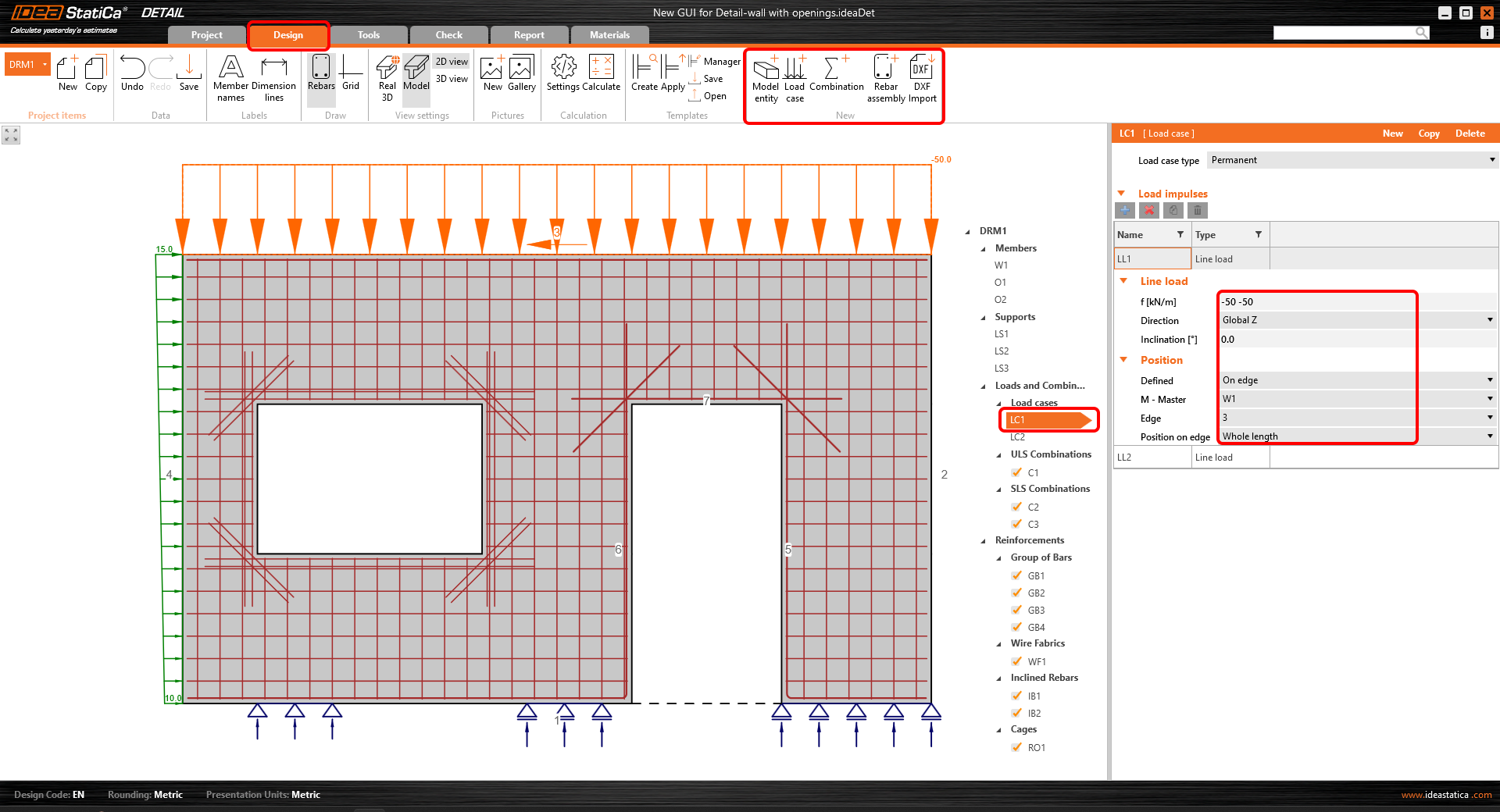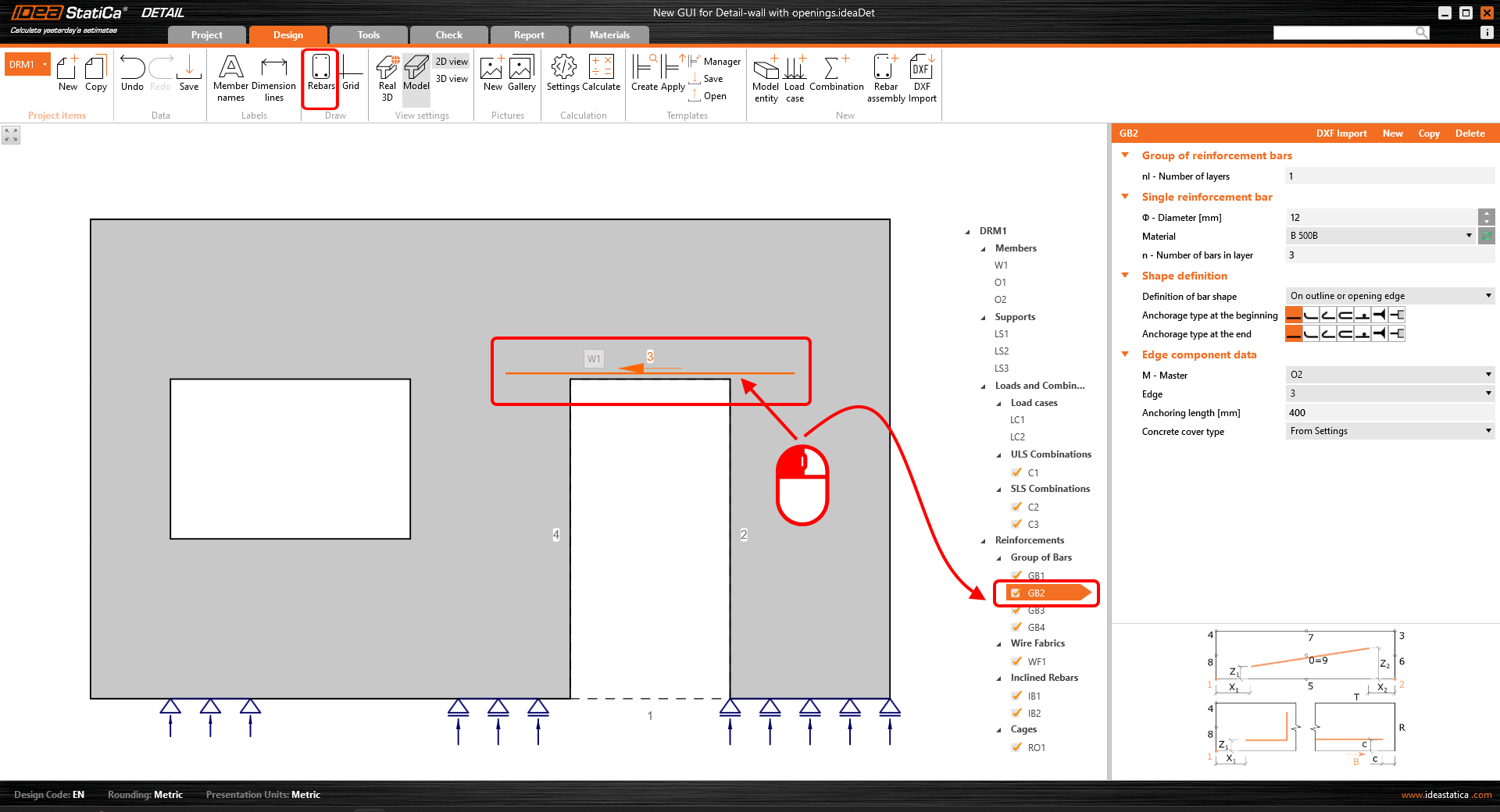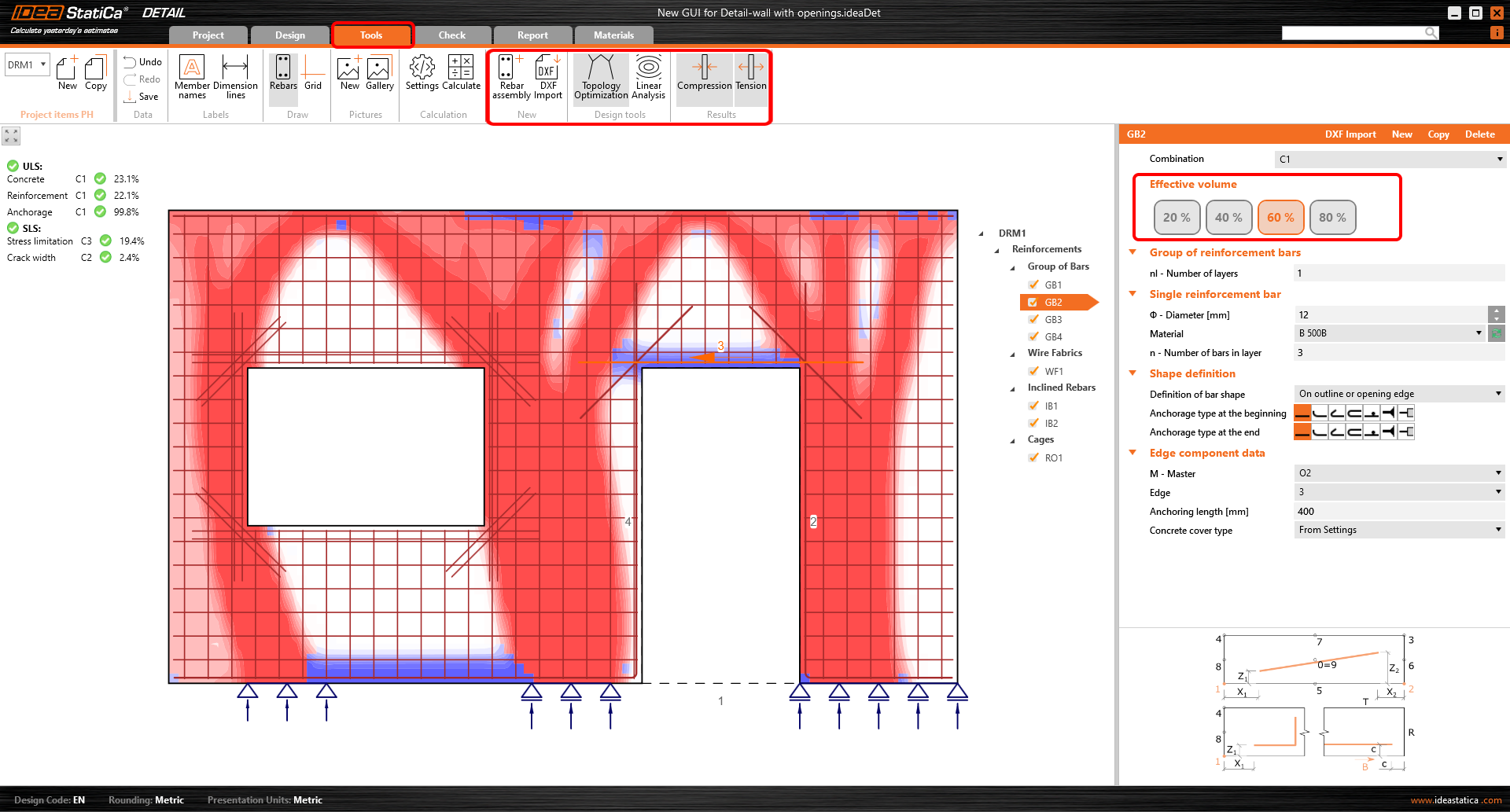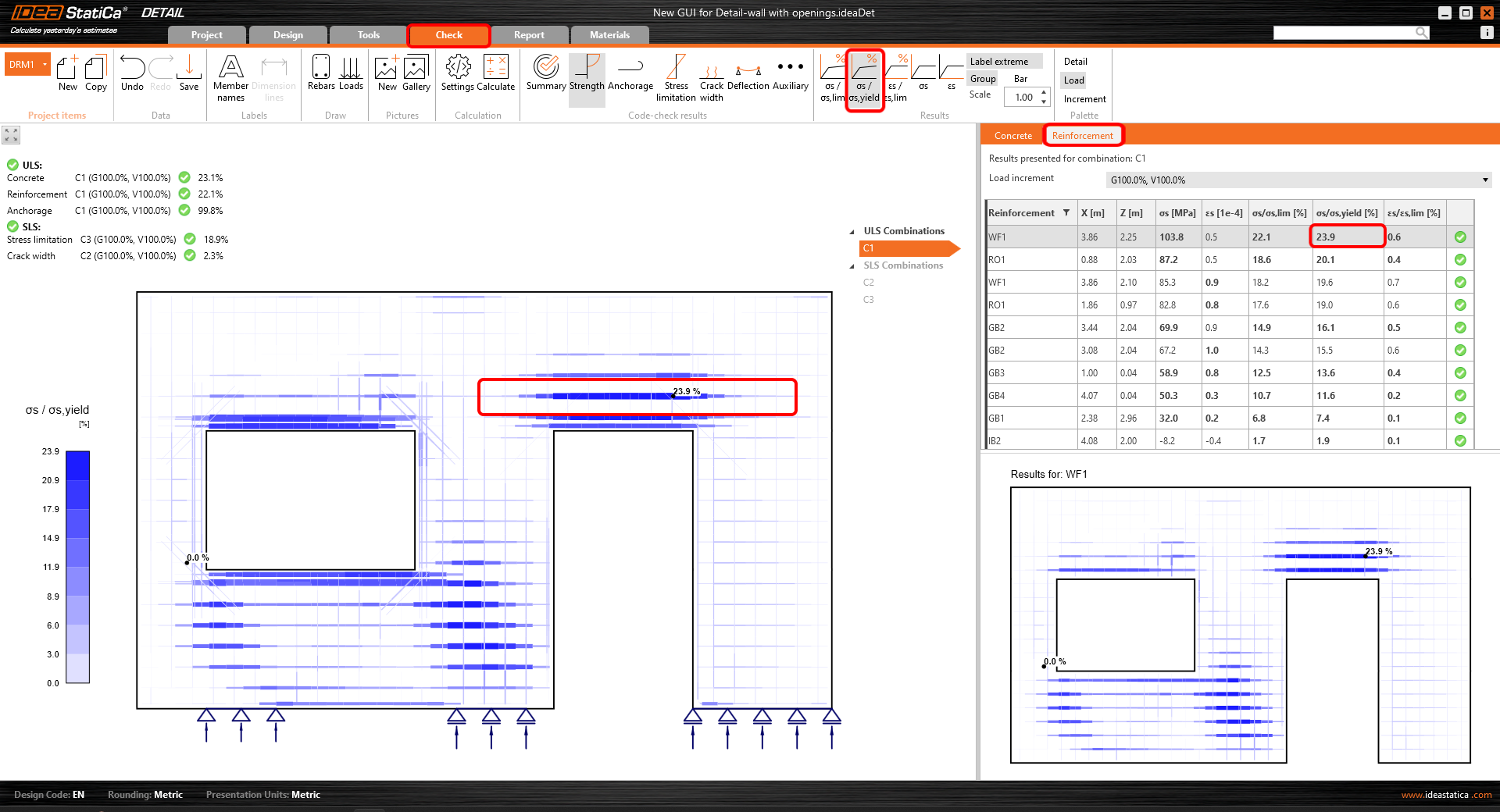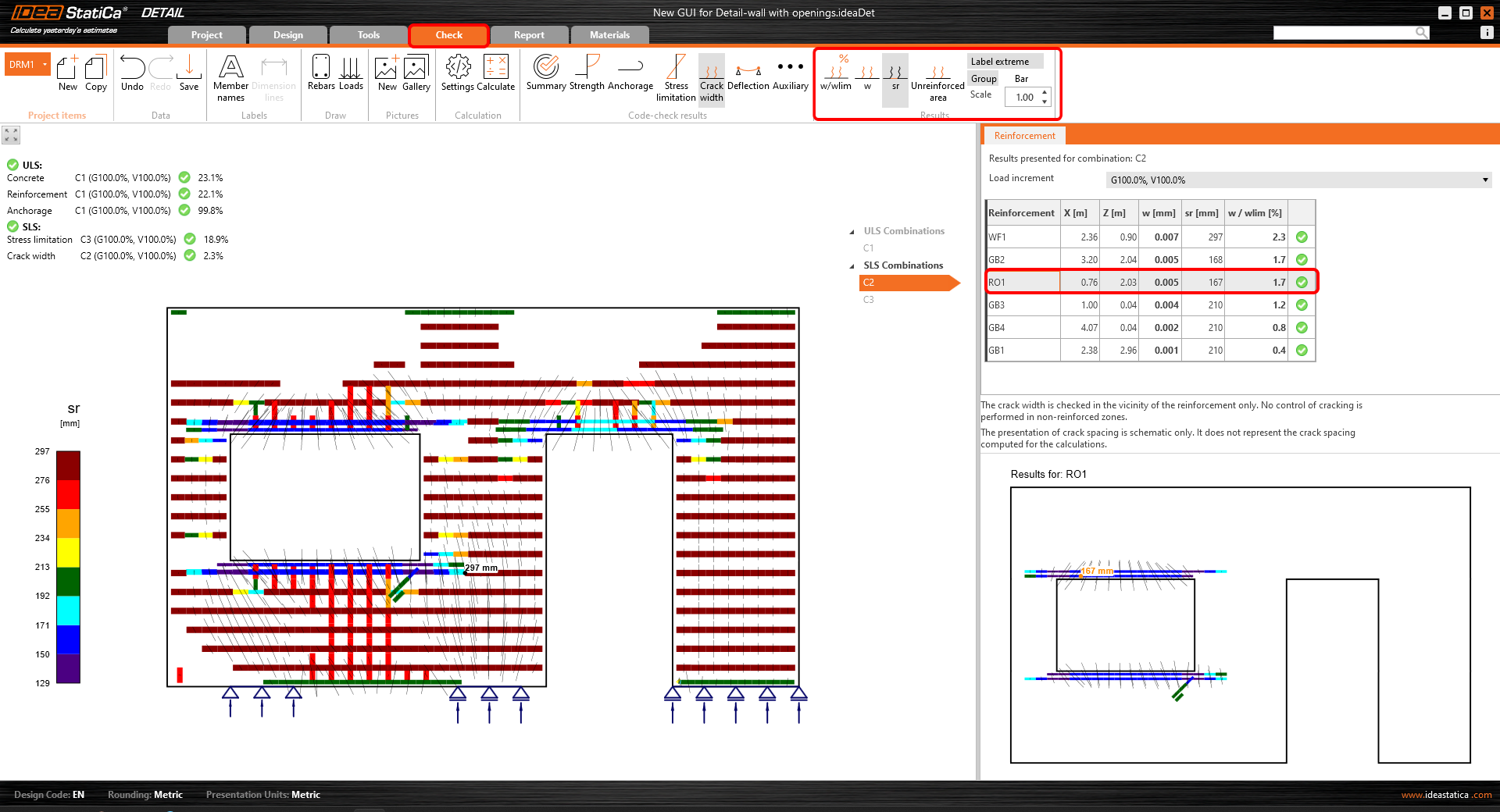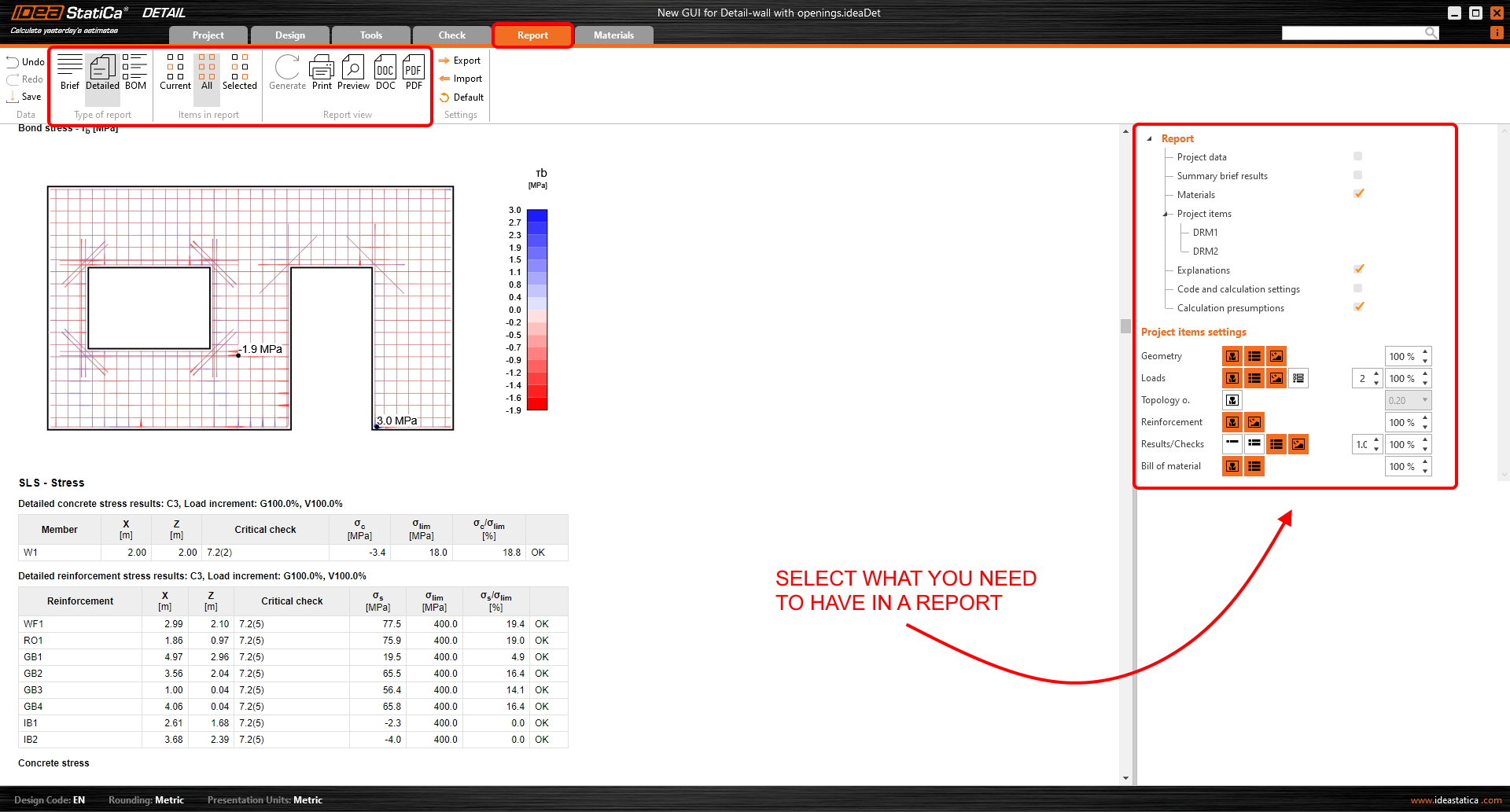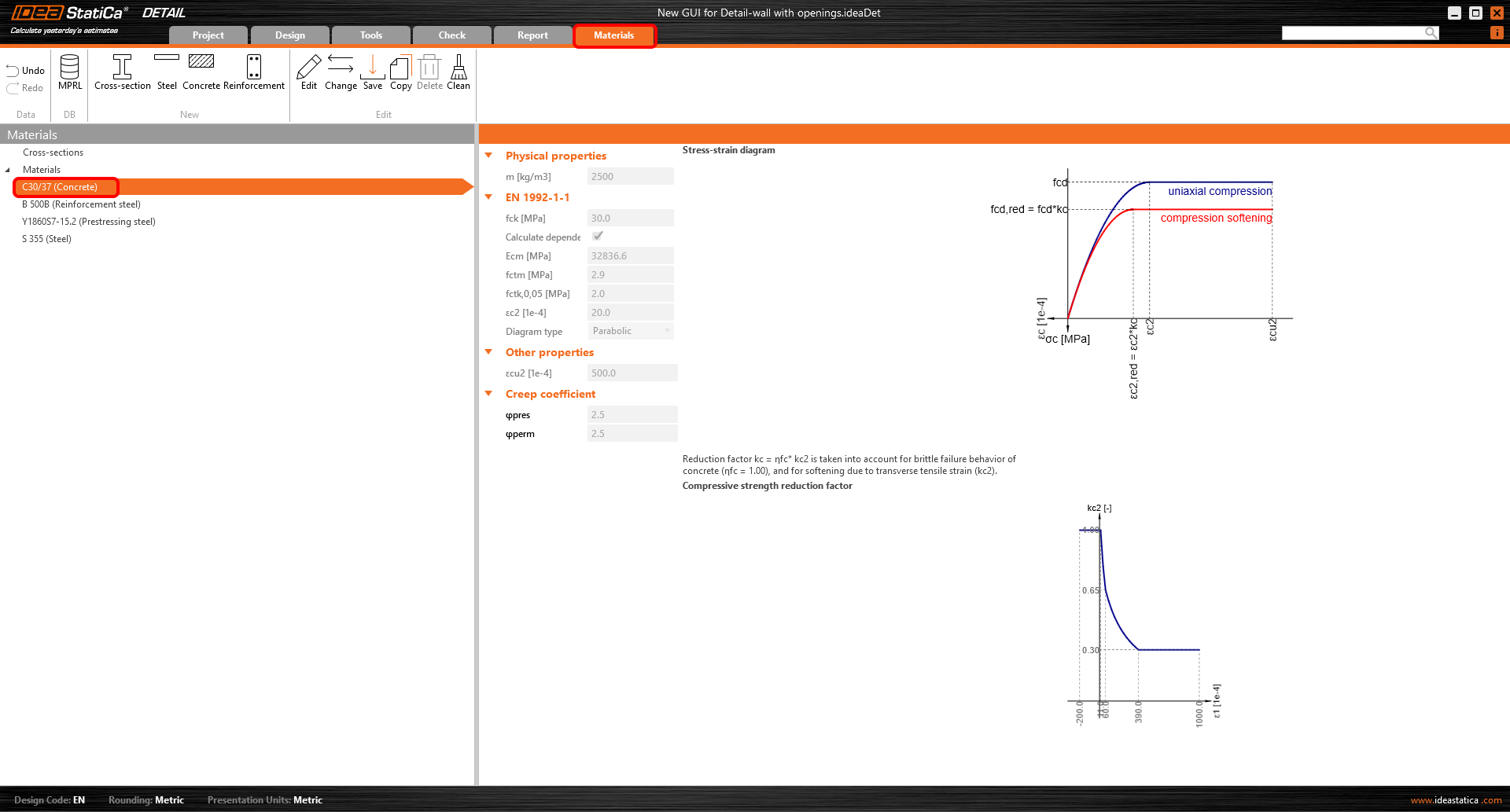Intuïtieve werkbalk en navigatiesysteem voor IDEA StatiCa Detail
Werk in een aantrekkelijke, duidelijke en eenvoudig te gebruiken grafische gebruikersinterface (GUI) om uw betonconstructie sneller te ontwerpen!
Lay-out van de applicatie
De grafische gebruikersinterface van de Detail-applicatie is duidelijk te begrijpen en eenvoudig te gebruiken:
- Bestaat uit zes tabbladen - Project, Ontwerp, Instrumenten, Controle, Rapport en Materialen
- Activatie van functionaliteit of interactie met dialoogvensters gebeurt met opdrachtknoppen in werkbalkgroepen.
- De afbeelding van het betonnen constructieontwerp en de navigatieboom nemen veel schermruimte in beslag omdat ze de belangrijkste onderdelen voor de gebruiker zijn.
- De eigenschappen van een geselecteerd onderdeel worden weergegeven in het eigenschappenscherm aan de rechterkant van de app.
- De voettekst onderaan de applicatie bevat basisinformatie over projectinstellingen, zoals de ontwerpnorm, afrondingseenheden, presentatie-eenheden en een link naar onze webpagina. Door het klikken op deze items wordt het dialoogvenster met relevante instellingen geopend waarmee een geselecteerde groep parameters kan worden gedefinieerd.
Het projecttabblad of backstage menu biedt:
- Basisopdrachten, zoals Nieuw, Openen, Opslaan en nog veel meer
- Gebruikers kunnen hier applicatie-instellingen vinden, zoals Eenheden of Voorkeuren.
Een nieuw projectonderdeel toevoegen:
- Elk project kan meerdere projectonderdelen bevatten
- Een nieuw projectonderdeel wordt toegevoegd met opdrachten in de werkbalk of in het backstage menu - tabblad Informatie
- Het is mogelijk om een bestaand onderdeel te kopiëren als u aan vergelijkbare ontwerpen werkt.
Werken met de Detail-app
De grafische gebruikersinterface is heel intuïtief en begeleidt gebruikers bij het maken van hun projecten. Volg stap voor stap de tabbladen in de werkbalk.
Nieuw project (New Project)
- Een wizard maakt het mogelijk een project te definiëren vanuit een template (of een door de gebruiker gedefinieerd ontwerp) en initiële materiaaleigenschappen in te stellen.
Ontwerp (Design)
- Dient voor het ontwerpen van het constructieve element, inclusief de belasting en de definitie van wapening
- De geometrie van de constructie en wapening kan eenvoudig worden geïmporteerd uit de DXF-bestanden of hier worden toegevoegd met relevante knoppen.
- De entiteitenboom bevat alle entiteiten die in een model zijn gedefinieerd. Elke entiteit in de boom heeft een set zorgvuldig geselecteerde opdrachten in het contextmenu. Entiteiten in de boom kunnen worden gegroepeerd volgens type of als een lijst van entiteiten die op volgorde staan.
- Er is een geweldige functionaliteit ontwikkeld die helpt bij het ontwerpen van wapening. Door het commando "Staaf tekenen" (Draw rebar) in de werkbalk uit te schakelen, wordt alleen de geselecteerde wapeningsstaaf weergegeven in het model en wordt de rest verborgen. Dit helpt bij het detailleren van een geselecteerde wapeningsstaaf zonder de vele andere bestaande wapeningsstaven te verstoren.
Instrumenten (Tools)
- Voor alle ingenieurs die moeite hebben met het ontwerpen van voldoende wapening en de lay-out daarvan, bieden berekeningsmethoden, zoals optimalisatie van de topologie en lineaire analyse, de mogelijkheid om gebieden in de constructie te identificeren waar wapening nodig is.
- De entiteitenboom wordt gereduceerd en bevat alleen alle bestaande staven
- De knop "Staaf tekenen", waarvan de functie wordt beschreven in het hoofdstuk Ontwerp, kan ook hier worden gebruikt.
- Voor een gereduceerde weergave van staven zoals beschreven in het vorige hoofdstuk (tabblad Ontwerp) kan een eenvoudig wapeningsontwerp ook worden gebruikt in het tabblad Instrumenten.
Controle (Check)
- De gereduceerde navigatieboom bevat alleen combinaties die actief zijn voor de normcontrole
- Het type normcontrole wordt geselecteerd door op de knop in de werkbalk te klikken (groep Controle resultaten).
- Resultaten voor elk materiaaltype worden afzonderlijk gepresenteerd in het model. Gebruikers kunnen kiezen welke resultaten worden weergegeven door de tab Beton, Wapening of Spanelement te selecteren in het eigenschappenscherm.
Rapport (Report)
- Verschillende soorten rapporten worden ondersteund - een beknopt rapport en een gedetailleerd rapport of een materiaallijst indien nodig.
- In het gedetailleerde rapport kunnen gebruikers definiëren welke resultaten en outputs worden gepresenteerd in het einddocument; dit betekent een volledig aanpasbaar rapport.
- Het rapport kan worden geëxporteerd naar een DOC- of PDF-bestand
Materialen (Materials)
- Bekijk het spanning/rek diagram van elk materiaal, beton, wapening of voorspanstaal.
- Pas de materiaaleigenschappen aan indien nodig
Het ontwerpen en controleren van betonnen constructies is snel en eenvoudig in de nieuwe GUI van de Detail-applicatie. Hoe weten we dit? Omdat dezelfde gebruikersinterface al zeer succesvol is gebleken voor miljoenen klanten die de Connection-applicatie gebruiken, welke de basis vormt voor de nieuwe Detail GUI.